Cum de a salva o aplicație pentru Android card de memorie mutat la SD-card

limitări Android
Transferul de aplicații încorporate
Dacă vă gândiți cum să mutați o aplicație pentru un card de memorie Android, apoi se grăbește să vă dau răspunsul la această întrebare. Ia următorii pași:
Pasul 1. Du-te la „Settings“.
Pasul 2. Selectați „Aplicații“.
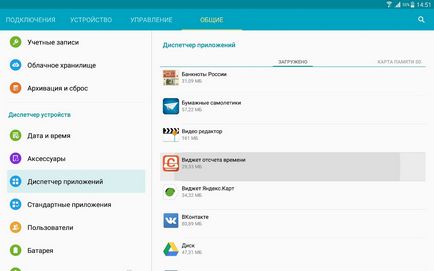
Pasul 4. Dacă butonul „Mutare la card SD“ este activ, faceți clic pe ea. În cazul în care nu, resursele Android încorporate pentru a efectua mișcarea aplicației imposibilă. Unele versiuni ale sistemului de operare, cardul poate fi numit un USB-drive-uri.
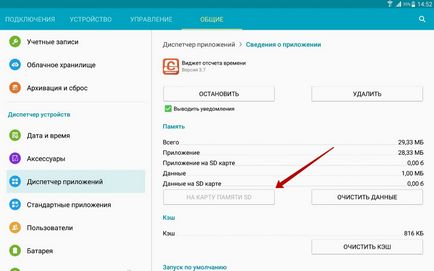
Folosind utilitate AppMgr III
- Anunță finalizarea instalației de aplicare;
- le sortează după locația curentă a programului;
- Ascunde aplicațiile preinstalate din meniu;
- Goliți memoria cache la simpla apăsare a unui buton.
De asemenea, utilitarul detectează automat dacă o anumită aplicație este transferat într-un suport card de memorie. Dacă acest proces programul nu este acceptat, acesta va fi de aproximativ «Numai telefon» pictograma.
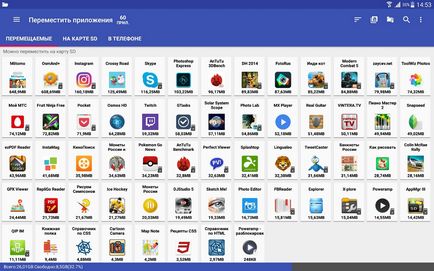
Mutați aplicația Android de pe cartela de memorie folosind AppMgr III nu este prea dificil. Instrucțiuni pentru aceste scopuri nu este necesară - utilitatea în sine este tot ceea ce spune cu atenție.
Mutarea cache
Dacă doriți să mutați jocul, apoi gata pentru ceea ce face AppMgr III cu această sarcină, dar spațiul în memoria internă, în același timp, este aproape liber. Acest lucru se datorează faptului că jocul este adesea folosită de cache. El este cel care ocupă cel mai mult spațiu, deoarece conține grafică și muzică. Memoria cache a aplicației de mai sus nu poate fi mutat. Dar este capabil de utilitate FolderMount. Principala sa problemă este că necesită rădăcinoase drepturi pentru funcționarea acesteia. Dacă acestea nu sunt tu, apoi mutați cache-ul nu se poate. Dacă aveți acces root, apoi urmați instrucțiunile noastre:
Pasul 1. Instalarea și lansarea FolderMount. apoi faceți clic pe pictograma „+“ în colțul din dreapta sus.
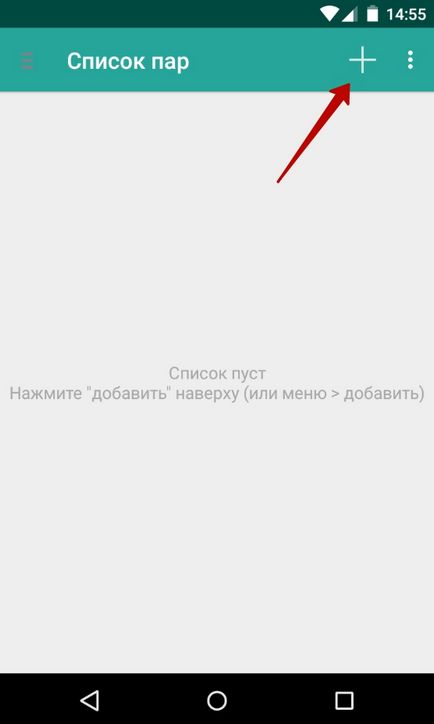
Pasul 2. Deschideți un meniu din care trebuie să specificați numele aplicației pe care doriți să mutați cache.
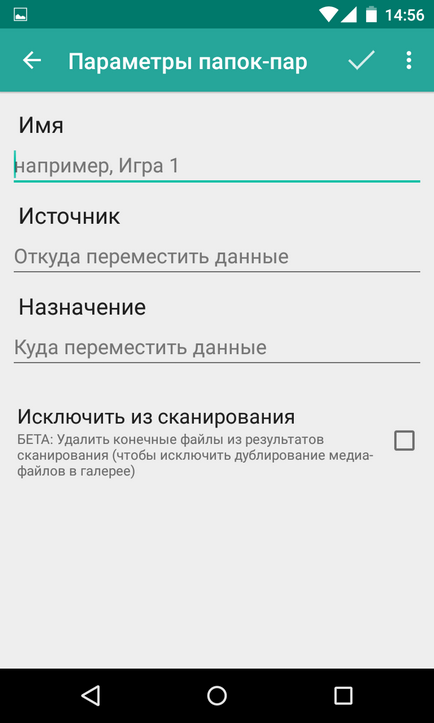
Pasul 3. În coloana „Sursă“ ar trebui să specifice calea către cache. Cel mai adesea, directorul corespunzător poate fi găsit în «Android / OBB /».
Pasul 4. În coloana „“ trebuie să selectați dosarul cartelei de memorie în cazul în care cache-ul va fi mutat apoi.
Pasul 5. Acum, faceți clic doar pe bifa din partea de sus a ferestrei. Succesul transferului indică „PIN-ul“ va deveni verde.
Ar trebui să fac transferuri?
Mulți oameni încearcă să instaleze aplicații pe cardul de memorie, chiar și fără să se gândească la consecințele viitoare. Dar, de fapt, expertii nu recomanda face acest lucru. Este posibil ca placa este lent, iar acest lucru face ca funcționarea și deschiderea programului nu este cel mai rapid. Prin urmare, salvați aplicația pe cartela de memorie ar trebui să fie numai în cazul în care unitatea aparține clasei standard de 10 sau, mai bine, UHS-I.
De asemenea, nu uitați că orice carte este mai puțin fiabile decât memoria încorporată. Și dacă eșuează, se va elimina toate datele stocate pe acesta. Inclusiv șters și toate aplicațiile de pe deplasată. Prin urmare, cele mai importante programe lăsați în memoria internă. De exemplu, ar trebui să fie stocate mesageri și instrumente concepute pentru a ține seama de costurile și veniturile.